
Windowsta aniden erişim engeli hataları almaya başladıysanız muhtemelen kullanıcı izinleri ile ilgili bazı ayarlar değişikliğe uğramıştır bunu kazara siz yapmış olabileceğiniz gibi yeni kurduğunuz bir yazılım
veya herhangi bir zararlı da gerçekleştirmiş olabilir. Geçenlerde kullanıcı izinlerini kaldırarak herhangi bir kullanıcının windows dışında bir dizine erişmesini nasıl engelleriz konusunda açıklamalar yapmıştık benzeri bir durum aniden başıma geldi tuhaf bir şekilde birkaç gün normal çalışan windows izinleri sonrasında herhangi bir klasöre veya dosyaya erişmek istesem veya bir dizine tıklasam erişim yok uyarısı vermeye başladı bu tür durumlarda denenmesi gereken bazı yöntemler mevcuttur bunların neler olduğu aşağıdaki yazımızın konsunu teşkil etmektedir.
1. Windows Güvenlik ayarlarını varsayılan haline getirelim
Yetki sorunlarının temel sebebi kullanıcı izinlerinde meydana gelen bozulmalardır . Yönetici bile olsanız erişmek istediğiniz ve normalde erişebildiğiniz bazı klasör , dizin , programlara izninizin olmadığını görürsünüz .
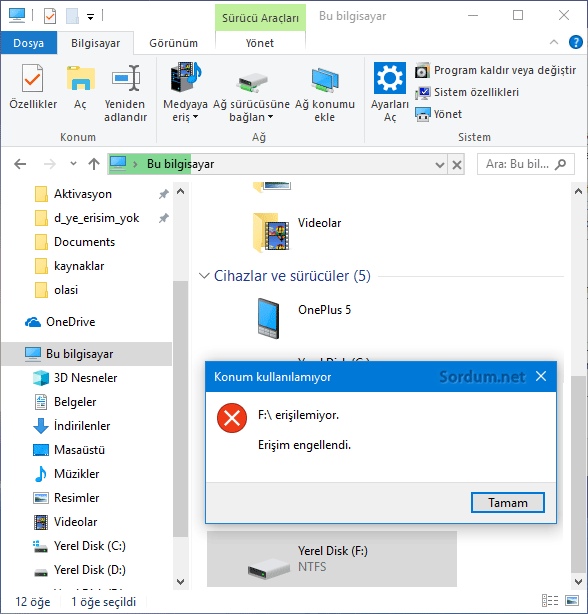
Bu tür durumlarda İlk denenmesi gereken şey kullanıcı izinlerini sıfırlamaktır bunun için komut istemini yönetici yetkilerinde çalıştırıp aşağıdaki kodu kulanmanız gerekir.
secedit /configure /cfg %windir%\inf\defltbase.inf /db defltbase.sdb /verbose
Bize işlemin tamamlandığını içeren bir mesaj verecektir.
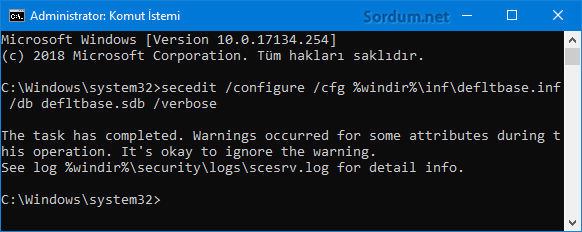
Bu komutla aşağıdaki hataları düzeltmiş oldunuz
- İşletim sistemi, hizmet veya uygulamayı başlatma hataları
- Kimlik doğrulama veya yetkilendirme hataları
- Yerel veya uzak bilgisayarda kaynak erişimi hataları
- Kayıt Defterindeki İzinlerin bozulması , Dosya Sistemi ve Hizmetler hataları
- Kullanıcı hakları atamaları hataları
Komutu hatırlamak veya yazmak - Kopyalayıp / Yapıştırmak zor olduğundan sayfa sonundaki linkte bir tıkla otomatik olarak komutu çalıştıran bir vbe dosyası paylaşıtık "Reset_permissions.vbe" çift tılayıp uyguladıktan sonra sisteminizi yeniden başlatın ve sorunun devam edip etmediğini kontrol edin.
2. Windows kullanıcı izinlerini varsayılan haline getirelim
Üstteki komut sorununuzu çözmediyse ve halen belirli yetki hataları alıyorsanız bu durumda aşağıdaki adımları takip ediniz.
1. Microsofttan subinacl.msi dosyasını indirelim ve çift tıklayıp çalıştırlım.
2. Kurulum dizini olarak "C:\Windows\System32" yi gösterelim.Yada sayfa sonundaki linkten indirdiğiniz zip dosyasının içerisinde yeralan "subinacl.exe" dosyasını ilgili dizine kopyalayın.
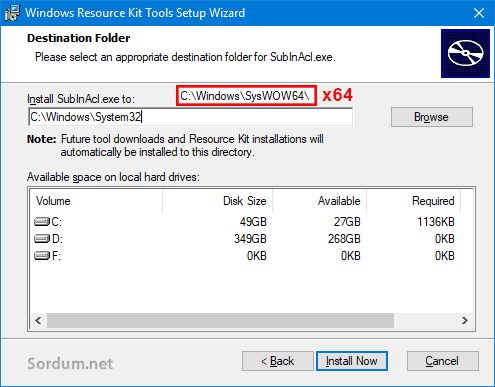
NOT: ikinci adımda Windowsun C dizinine kurulu olduğu varsayılmıştır eğer farkı bir dizinde kurulu ise C yerine o dizin harfini yazmanız gerekir.
3. Not defterini açıp aşağıdaki kodları içerisine yapıştırın ve ve bir isim verip uzantısı .cmd olacak şekilde kaydedin
subinacl /subkeyreg HKEY_LOCAL_MACHINE /grant=administrators=f subinacl /subkeyreg HKEY_CURRENT_USER /grant=administrators=f subinacl /subkeyreg HKEY_CLASSES_ROOT /grant=administrators=f subinacl /subdirectories %SystemDrive% /grant=administrators=f subinacl /subkeyreg HKEY_LOCAL_MACHINE /grant=system=f subinacl /subkeyreg HKEY_CURRENT_USER /grant=system=f subinacl /subkeyreg HKEY_CLASSES_ROOT /grant=system=f subinacl /subdirectories %SystemDrive% /grant=system=f
4. Üstteki işlemde ben "izinleri_sifirla.cmd" dosyasını oluşturdum şimdi bunu ağ tıklayıp yönetici olarak çalıştır dedim , karşıma matrix benzeri birsürü yazının aktığı bir komut istemi ekranı geldikten sonra aşağıdaki ekranda 2-3 dk işlem yaptı.
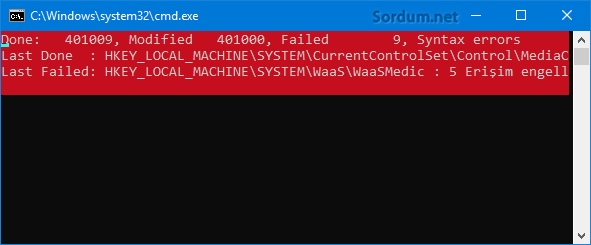
Bitirdiğinde aşağıdaki ekran geldi ve burada herhangi bir tuşa bastığımızda Komut istemi ekranı kayboldu
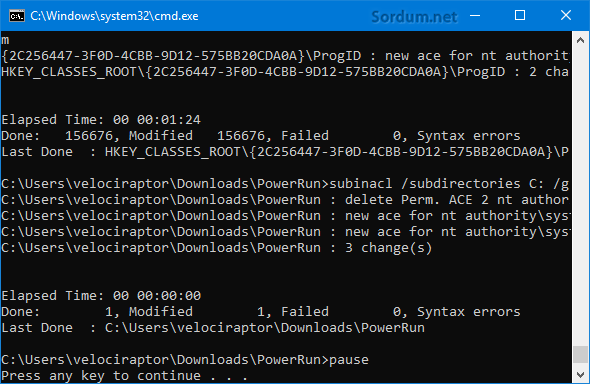
Not: Ben üstteki işlemleri önce normal ardından PowerRun uygulaması üzerinden yaptım ikisi arasındaki en büyük fark powerRun un ilgili izinleri sıfırlarken TrustedInstaller izinleri ile çalışmasıdır buda Failed (Başarısız) izin sayısını önemli ölçüde düşürdü.
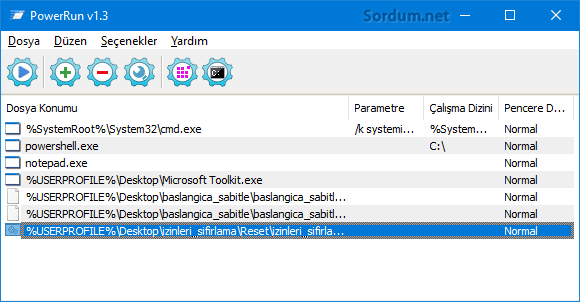
5. Eğer üsttekilerin hiçbiri işe yaramadıysa ;
a) Erişilemeyen dizine sağ tıklayalım ve özellikler diyelim ardından güvenlik sekmesine geçelim ve Düzenle diyelim , yeni açılacak pencerede Ekle diyelim ve açılan boşluğa "EVERYONE" (Tırnak işaretler olmayacak) yazdıktan sonra tamam diyelim
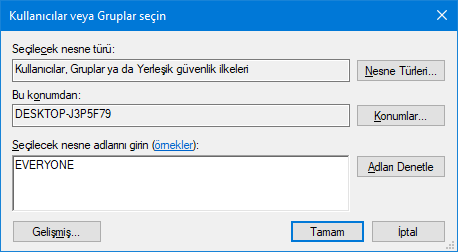
ve izinler kısmından izin ver kutucuklarının hepsindeki tikleri tıklayalım. ardından erişilemeyen dizine erişmeye çalışalım.
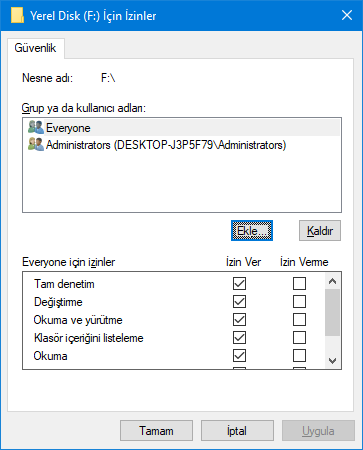
b) Üstteki de işe yaramadıysa ; Çalıştır penceresinden aşağıdaki komutu verelim
diskmgmt.msc
Erişilemeyen dizine sağ tıklayalım ve Sürücü harfini ve yolunu değiştir diyelim , ardından değiştir butonuna tıklayalım ve yeni bir sürücü harfi belirleyelim , son olarakta tamam butonuna tıklayalım. tekrar sorunlu sürücüye erişmeyi deneyelim
c) Üsttekide işe yaramadıysa ve hesabınız bir yönetici hesabıysa Gizli Yönetici hesabını aktif edip mevcut kullanıcının yanına yeni bir yönetici hesabı oluşturun ve bu yönetici hesabından giriş yapıp windowsu kullanın , dilerseniz bozuk olan diğer yönetici hesabını silebilirsiniz , windowsun açılmadığı durumlarda bile bunun nasıl yapılacağı Buradaki makalemizde anlatılmıştı.
- Yeterli Boş bellek yok uyarısı Burada
- Windows 10 da unutulan kullanıcı şifresini sıfırlama Burada
- Komut istemi ile Yeni kullanıcı oluşturalım silelim Burada
- Windows 10 da kullanıcı ismi nasıl değiştirilir Burada
- Windows 10 da kullanıcı profilini sıfırlama Burada
- Bir kullanıcıya dizin erişimini yasaklama Burada
- RunAsTool v1.0 - Kısıtlı kullanıcı altında Admin yetkisi Burada
- Windows 10 daki Dosya ve Klasör izinlerini yedekleyelim Burada





Yorumun için teşekürler , selamlar.
Harika bir anlatım. Çok çok teşekkürler makaleniz için
Beşinci adımı taa Windows XP'den beri kullanmaktayım.Kolay ve basit....Tabii ne yaptığının farkında isen basit gelir.
Aşağıdaki yazılımı kullanabilirsin
Web Link ...
Ben bunun tam tersini istiyorum. Usb takınca erişim engeldi demesini.Yani Usb portlarını kapatmak.
Faydalı olmasını dilerim, yorumunuz için teşekürler.
her zaman ihtiyacımızın olacağı sorun. linki aldım. teşekkürler.